Neue route anlegen, Route bearbeiten, Navigationsbetrieb – Becker TRAFFIC ASSIST Z112 Benutzerhandbuch
Seite 48
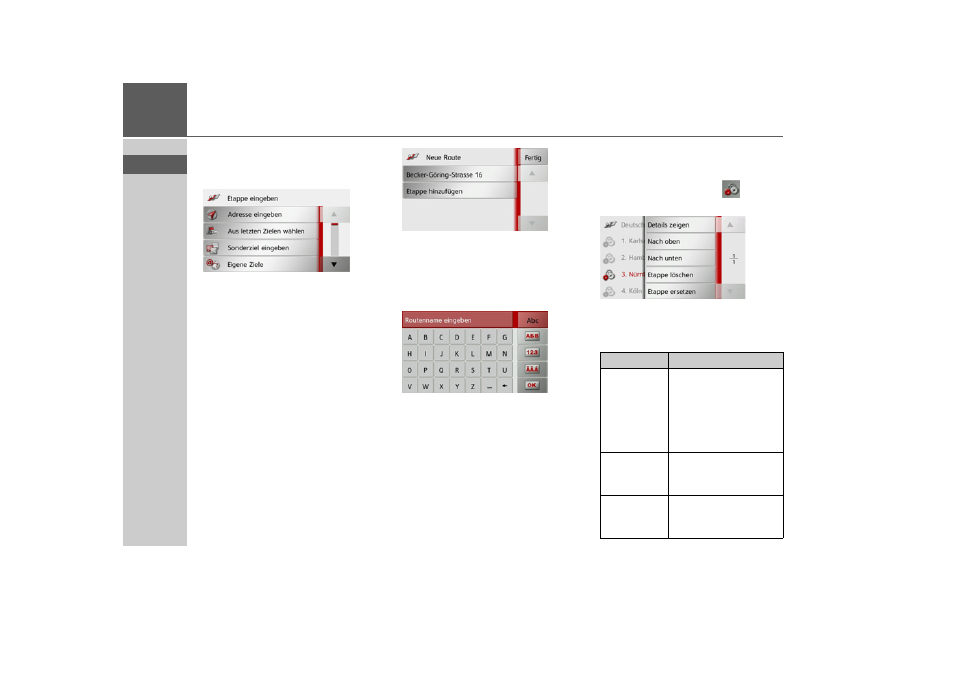
48
>>>
NAVIGATIONSBETRIEB
> D
> GB
> F
> I
> E
> P
> NL
> DK
> S
> N
> FIN
> TR
> GR
> PL
> CZ
> H
> SK
Neue Route anlegen
> Drücken Sie im Routenmenü die Taste
Neue Route anlegen
.
Sie können nun, wie unter “Das Zielein-
gabemenü” auf Seite 34 beschrieben
(
Adresse eingeben
,
Sonderziel einge-
ben
,
Eigene Ziele
,
Kontakte
,
Auf Karte
wählen
oder
Geo-Koordinaten einge-
ben
), ein Etappenziel eingeben. Zusätz-
lich besteht noch die Möglichkeit über die
Taste
Aus letzten Zielen wählen
ein Ziel
im Schnellzugriff auszuwählen.
> Drücken Sie in den Eingabemenüs die
Taste
Übernehmen
um das jeweilige
Etappenziel zu übernehmen.
> Drücken Sie auf die Taste
Etappe hin-
zufügen
, um weitere Etappenziele wie
zuvor beschrieben einzugeben.
> Drücken Sie die Taste
Fertig
, wenn Sie
alle Etappenziele eingegeben haben.
> Geben Sie einen selbst gewählten Na-
men für die Route ein.
Das Etappenmenü der neuen Route wird
angezeigt.
Route bearbeiten
> Wählen Sie die zu bearbeitende Route
aus.
> Drücken Sie die Taste
, vor der
Etappe die Sie bearbeiten wollen.
Das Menü zur Bearbeitung wird einge-
blendet. Sie haben folgende Möglichkei-
ten:
Auswahl
Bedeutung
Details zeigen
Die Daten des Etappen-
ziels werden angezeigt.
Von dieser Anzeige aus
können Sie das Etappen-
ziel in der Karte anzei-
gen.
Nach oben
Die Etappe wird um eine
Position nach vorne ver-
schoben.
Nach unten
Die Etappe wird um eine
Position nach hinten ver-
schoben.